Как включить размытие фона для видеозвонков FaceTime в iOS 15
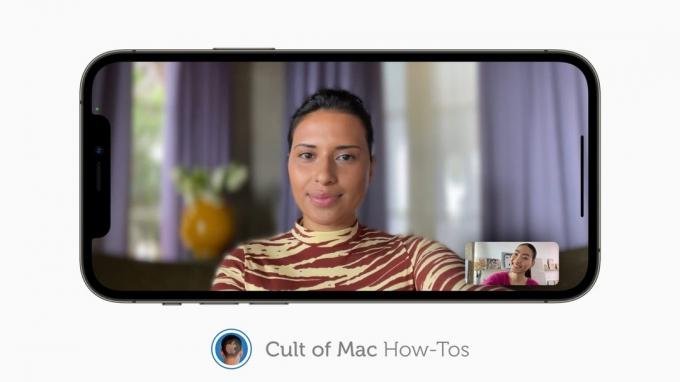
Изображение: Apple / Cult of Mac
iOS а также iPadOS 15 принести ряд значительных улучшений в FaceTime, в том числе изоляцию голоса и возможность размытия фона во время видеозвонков, как в Zoom и других платформах для видеозвонков.
Мы покажем вам, как включить функцию размытия фона в портретном режиме на iPhone и iPad.
Поскольку iOS и iPadOS 15 находятся в публичной бета-версии, вы, возможно, уже обновили свои устройства, чтобы опробовать новейшие функции. И вам может быть интересно, как на самом деле работают некоторые из менее очевидных изменений.
В этом руководстве мы покажем вам, как быстро активировать размытие фона или портретный режим во время вызовов FaceTime на iPhone и iPad.
Используйте портретный режим для размытия фона в FaceTime
Есть два способа переключить эту функцию; вы можете сделать это из Центра управления или внутри самого приложения FaceTime. В первую очередь мы рассмотрим последнее, так как это метод, который мы, вероятно, будем использовать чаще всего.
Использование приложения FaceTime
Сначала начните видеозвонок FaceTime с человеком, с которым хотите поговорить на своем iPhone или iPad, а затем выполните следующие действия:
- Коснитесь появившегося окна, чтобы развернуть его.
- Затем коснитесь Портрет в верхнем левом углу.
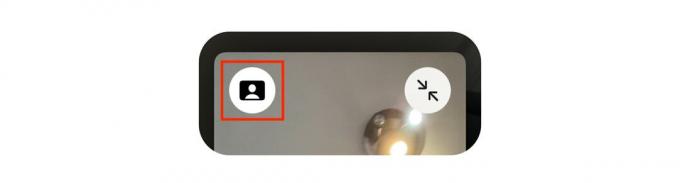
Изображение: Киллиан Белл / Cult of Mac
Использование Центра управления
Чтобы переключить портретный режим для FaceTime из Центра управления, запустите вызов FaceTime на своем iPhone или iPad, а затем выполните следующие действия:
- Проведите вниз от правого верхнего угла, чтобы открыть Центр управления.
- Нажмите Видео эффекты кнопка.
- Затем коснитесь Портрет кнопка.
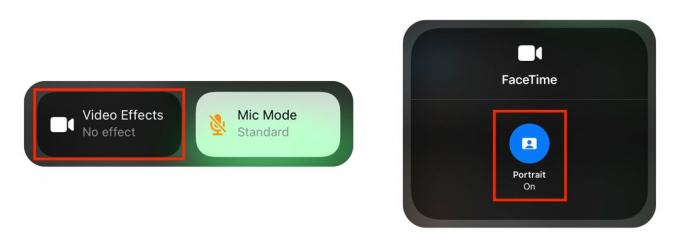
Изображение: Киллиан Белл / Cult of Mac
Когда размытие фона включено для видеозвонков FaceTime, вы можете выполнить те же действия для любого метода, чтобы отключить портретный режим, если хотите. Первый метод также можно использовать для включения портретного режима на Mac.
Однако обратите внимание, что вам нужно устройство, совместимое с портретным режимом (iPhone или iPad с процессором A12 Bionic или более поздней версии, или Mac M1), чтобы воспользоваться этой функцией.
iOS и iPadOS 15 выйдут этой осенью
Публичный дебют iOS и iPadOS 15 запланирован на осень. Их можно будет бесплатно загрузить для всех совместимых устройств. Публичные бета-версии для iPhone и iPad доступны уже сейчас, и любой может попробовать их.
Стоит отметить, что если вы используете общедоступную бета-версию и включаете портретный режим во время видеозвонка FaceTime с кем-то, кто использует iOS или iPadOS 14, они уже смогут увидеть эффект.

